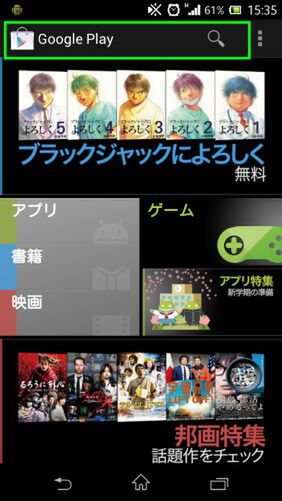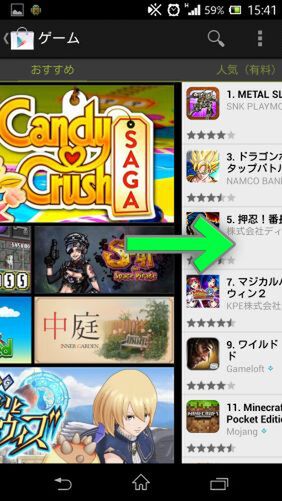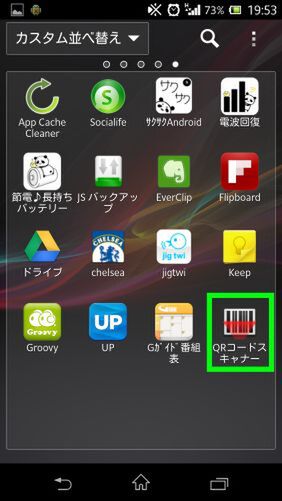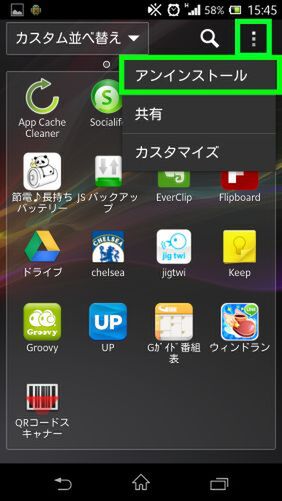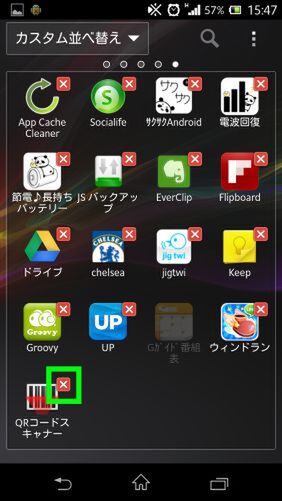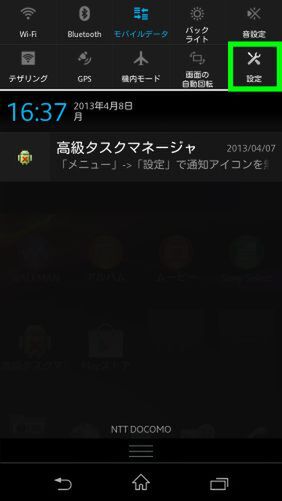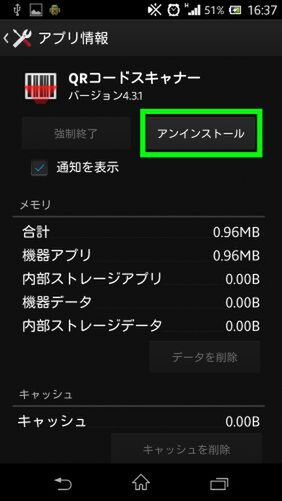R
http://mobileascii.jp/
本記事は「mobileASCII」(http://mobileascii.jp/)に掲載された内容から転載したものです。mobileASCIIのWebサイトにアクセスするには、右のロゴをクリック!
ドコモの人気春スマホ「Xperia Z SO-02E」の活用術第2回は(第1回はこちら)、アプリのダウンロードの仕方やカメラの使い方など、「Xperia Z」の基本的な使い方をチェック。いろいろなシーンで活用させるための、さまざまな設定方法を紹介しているので、スマートフォンを初めて使う人も参考にしてほしい。
GooglePlayから、さまざまなアプリを
ダウンロードしよう!
Androidスマートフォンの最大の特徴は、何といってもゲームや実用ツールなどのさまざまなアプリをダウンロードして楽しめること。まずは、「XperiaZ」を活用する際の基本となる、アプリのダウンロードの仕方とアプリの削除方法をチェックしていこう。
アプリのダウンロード
「GooglePlay」のアプリ上部の「虫メガネ」のアイコンをタップすると、その横のカーソルに文字を入力して検索することが可能。また「アプリ」「ゲーム」部分などをタップすれば、人気(無料)、売上トップなどのさまざまなランキングを閲覧することもできる
アプリの削除方法
アプリを削除したい場合は、アプリメニューの右上にあるメニューボタンをタップして「アンインストール」の項目をチェック。すると、アプリメニュー内のアプリの右上に「×」マークが表示されるので、削除したいアプリの「×」を押せばOKだ。また端末の「設定」内にある「アプリ」から削除することも可能で、その場合は削除したいアプリを見つけて「アンインストール」をタップする。ホーム画面上でアイコンをゴミ箱に捨てても削除したことにはならないので注意しよう。
アプリメニューの右上のマークをタップすると「アンインストール」の項目が表示。それをタップしたあと、アプリメニューで削除したいアプリの「×」をタップすればOK。バックキーで、普通のアプリメニューの状態に戻る
(次ページ>>「Xperia Z」のカメラで撮影&写真データを活用する)